在 WordPress 主题开发中,404.php 是专用于显示404页面的模板文件。当用户尝试访问一个不存在的页面时,WordPress会调用这个文件来展示友好的错误信息。然而,有时即使主题已经包含了 404.php 文件,访问不存在的链接时,页面却并未正常加载该模板文件。以下是导致 404.php 文件未正常加载的常见原因以及对应的解决方法。
1.服务器配置问题
服务器直接返回默认的404错误页面,而不是 WordPress 的模板页面。
对于 Nginx 服务器: 首先确保在 Nginx 配置文件中添加了正确的伪静态规则:
location /
{
try_files $uri $uri/ /index.php?$args;
}
rewrite /wp-admin$ $scheme://$host$uri/ permanent;然后检查Nginx配置中是否设置了其它的404规则,如:
#ERROR-PAGE-START 错误页配置,可以注释、删除或修改
error_page 404 /404.html;
#error_page 502 /502.html;
#ERROR-PAGE-END这里因为有默认的404页面配置,导致请求不会进入Wordpress的处理逻辑,也就造成了404.php模板无效的问题,只需将其注释即可:
#ERROR-PAGE-START 错误页配置,可以注释、删除或修改
#error_page 404 /404.html;
#error_page 502 /502.html;
#ERROR-PAGE-END对于 Apache 服务器: 同样的方法配置即可。
2. 缓存问题
您修改了主题文件或添加了 404.php,但浏览器仍显示默认页面。
- 清除浏览器缓存:有时,浏览器会加载旧的页面缓存。
- 清理WordPress缓存插件:如果使用了缓存插件(如 W3 Total Cache 或 WP Super Cache),请清空缓存。
- 清理服务器缓存:如果网站使用了服务器端缓存(如 Nginx 缓存或 Cloudflare),也需清理缓存。
3. 固定链接设置问题
固定链接设置可能不正确,导致 WordPress 无法正常解析404页面请求。
- 登录 WordPress 管理后台。
- 转到 设置 > 固定链接。
- 无需更改任何设置,直接点击“保存更改”按钮。这会刷新
.htaccess文件中的规则。
4. 插件冲突
某些插件可能会拦截404请求,导致无法加载 404.php。
- 停用所有插件,并测试是否可以正确加载
404.php。 - 如果可以正常加载,逐个启用插件,找到引发问题的插件。
- 如果问题由插件引起,检查其设置或联系插件开发者。
5. 自定义代码导致问题
某些代码可能干扰了 WordPress 的默认404处理逻辑。
检查主题的 functions.php 文件中是否有影响404页面加载的代码。例如:
add_action('template_redirect', function() {
if (is_404()) {
wp_redirect(home_url());
exit;
}
});如果找到类似代码,注释掉或修改为正确逻辑即可。
总结
404.php 是 WordPress 主题中一个重要的模板文件,它不仅能提升用户体验,还能避免服务器返回默认的404错误页面。如果发现 404.php 未正常加载,可以从缓存、固定链接、插件冲突、服务器配置等方面逐一排查。
正文完
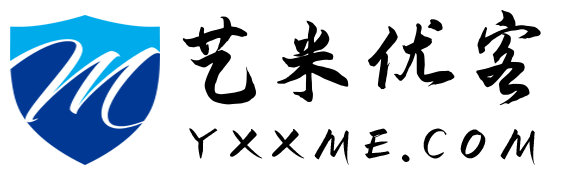

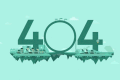
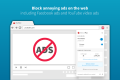


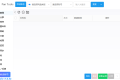
不错的文章,确实给了很大的帮助